În Windows 8, există acum două modalități de a vă conecta la computer: printr-un cont Microsoft care sincronizează setările și aplicațiile pe PC-urile Windows 8 și printr-un cont local care a fost standard de la început. Pentru computerul meu acasă, am eliminat întotdeauna toate parolele și l-am setat astfel încât calculatorul să se autentifice automat. Când am început să folosesc Windows 8, mi-am dat seama că mi-a plăcut să folosesc contul Microsoft pentru ca eu ar putea transfera ușor aplicații și setări între diferite mașini Windows 8. Cu toate acestea, acest lucru necesită conectarea utilizând adresa de e-mail și parola. Nu am fost atât de sigur că aveam de gând să configurez autentificarea automată din moment ce era un cont online. Din fericire, chiar și cu contul Microsoft, poți configura Windows 8 să te autentifici automat. În acest post vă voi face pașii pentru a face acest lucru. Dacă utilizați o versiune diferită de Windows, citiți articolul despre cum să configurați login automat pentru Windows 7/10.
Conectați-vă automat la Windows 8
Pentru a începe, ecranul de pornire și apoi deschideți bara Charms fie prin mutarea mouse-ului în colțul din dreapta sus al ecranului, fie prin apăsarea tastei Windows + C. Apoi faceți clic pe Căutare.
Acum, în caseta de căutare, tastați "netplwiz" și ar trebui să vedeți un rezultat al aplicației care apare în panoul din stânga.
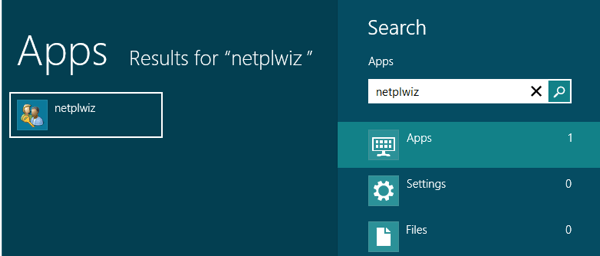
Apoi faceți clic pe numele de utilizator din fereastra de jos, care ar trebui să fie adresa dvs. de e-mail dacă utilizați contul Microsoft pentru a vă conecta la PC- / p>
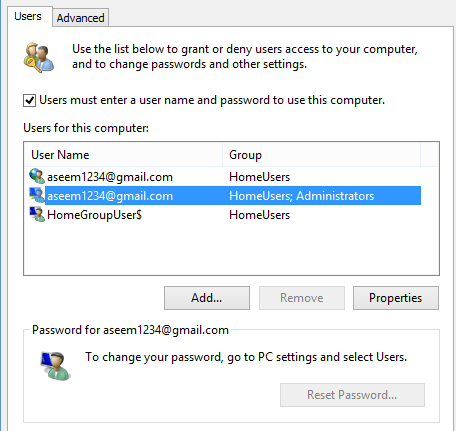
Acum trebuie să debifați caseta Utilizatorii trebuie să introducă un nume de utilizator și o parolă pentru a utiliza acest computer. După ce faceți acest lucru, faceți clic pe OK și veți primi un dialog pop-up care vă cere să introduceți datele de conectare.
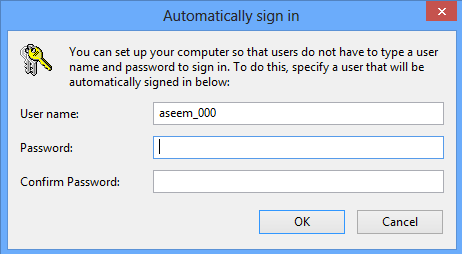
, utilizează un nume de utilizator ciudat care nu este același cu adresa dvs. de e-mail, deci nu o schimbați. Trebuie să fie o reprezentare internă a adresei dvs. de e-mail pe care Windows 8 o utilizează de fapt pentru a vă conecta la Windows. Doar introduceți parola contului dvs de două ori și faceți clic pe OK.
Acum mergeți mai repede și reporniți computerul și Windows 8 ar trebui să pornească automat până la ecranul de pornire, ocolind tot ecranul de conectare.
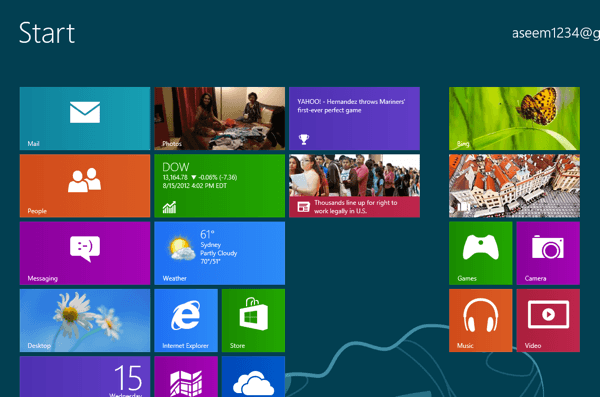
Asta este! Sperăm că a lucrat pentru dvs. Dacă aveți probleme, vă rugăm să postați un comentariu aici și voi încerca să vă ajut. Bucurați-vă!